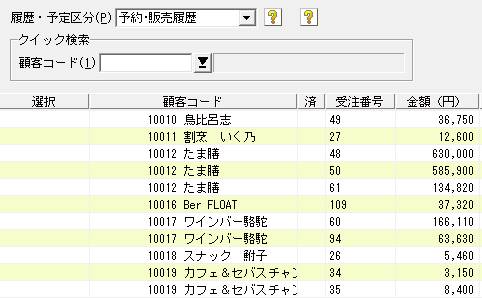Q.販売王の売上情報を顧客王の履歴・予定としてコンバートする方法
コンバートは顧客王からのメニューではなく、付属のコンバートツールでおこないます。
コンバートは、販売王・顧客王を終了している状態でおこなってください。
<操作方法>
こちらでは、例として販売王のサンプルデータの売上情報をコンバートします。販売王の売上情報を受け入れるために、あらかじめ顧客王側に受け入れ用のデータを用意しておきます。
1.Windowsの「スタート」-「すべてのプログラム」-「ソリマチアプリケーション」-「ソリマチ製品
サポートと設定ツール」-「顧客王XX」(XXはお使いの製品のバージョンです)-「顧客王-販売王データコンバーター」を選択します。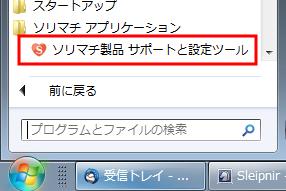
※Windows
8の場合は、スタート画面から[ソリマチ製品 サポートと設定ツール]をクリックして開き、「顧客王XX」-「顧客王-販売王データコンバーター」を選択します。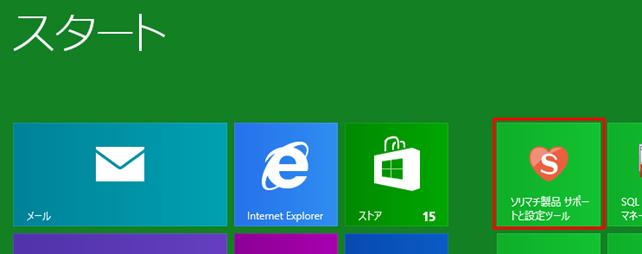
※顧客王14までのバージョンの場合は、「スタート」-「すべてのプログラム」-「ソリマチアプリケーション」-「顧客王XX」-「顧客王-販売王データコンバーター」となります。
2.以下の画面が表示されますので、コンバートする内容、データを指定します。
「データ種類(D)」は『売上伝票 → 履歴予定』を選択してください。
次に販売王・顧客王のデータを指定します。そのデータにログインできるユーザー名・パスワードも必要となりますので入力をおこないます。設定が完了したら[次へ(F6)]ボタンをクリックします。
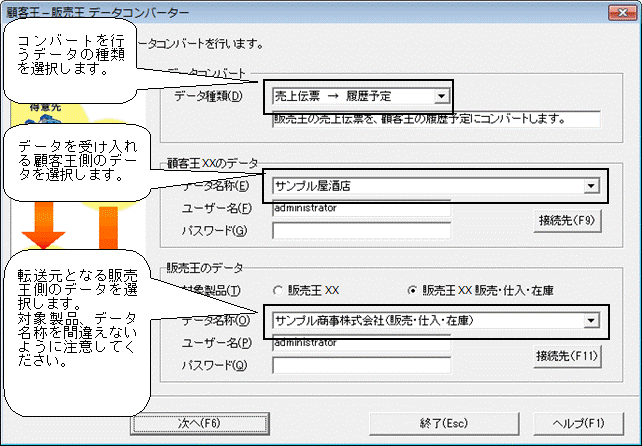
3.次に売上伝票の取り込み条件を指定します。
販売王の特定の伝票のみを取り込む場合や、絞り込んで取り込みたい場合には「売上伝票の抽出条件」を指定します。全件を対象としたい場合は、特にこちらを設定する必要はありません。
「コンバート方法」では、販売王の売上伝票を顧客王でどの区分に取り込むか、販売王の商品を顧客王でどの区分に取り込むか、販売王の売上伝票の得意先を顧客王側でどのように取り込むか、を設定します。
「得意先と同じ電話番号の顧客を登録する」・・・売上伝票の得意先と電話番号が同じ顧客王の顧客に対して、その売上伝票を履歴・予定としてコンバートします。※同じ電話番号の顧客が複数登録されている場合は、コード番号が一番小さい顧客にコンバートされます。
「得意先コードを顧客コードとして登録する」・・・得意先コードと顧客コードが同じ顧客に対して、その売上伝票を履歴・予定としてコンバートします。
設定が完了したら[次へ(F6)]ボタンをクリックします。

4.販売王の売上伝票を、顧客王の履歴・予定として取り込むため、以下の画面で項目の対応付けを行う必要があります。ただし、『得意先コード』は手順3.のコンバート方法で選択していますので、こちらでは『指定なし』としてください。
※コンバートしたい項目のみ対応付けしていただければ結構です。
※「明細部.×××」に対しての対応付けを行った場合は、販売王側の売上伝票明細1行につき1つの履歴・予定としてコンバートされ、対応付けを行わなかった場合は、売上伝票1枚につき1つの履歴・予定としてコンバートされます。
設定が完了したら[次へ(F6)]ボタンをクリックします。

設定したい項目に対して、顧客王側で対応する項目がない場合は一度コンバートを終了します。
顧客王を起動し、ダイレクトメニューの「顧客管理」-「履歴・予定項目設計」で項目を追加することでコンバート画面から選択できるようになります。
5.商品の対応付けをおこないます。また、手順4.で「広告企画」に対応する項目を選択した場合は、「広告企画」項目の対応付けもおこないます。いずれも顧客王側で区分・項目として新たに登録する場合は『新規登録』を選択します。必要のない場合は『指定なし』のままで[次へ(F6)]ボタンをクリックします。
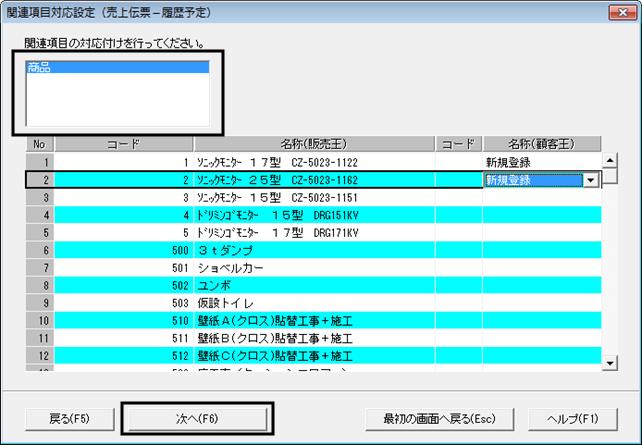
6.プレビュー画面が表示されます。[前のデータ(F7)]、[次のデータ(F8)]ボタンですべてのデータを確認できます。問題がなければこのまま[コンバート開始(F12)]ボタンをクリックしてください。

7.確認画面が表示されますので[はい(Y)]ボタンをクリックします。
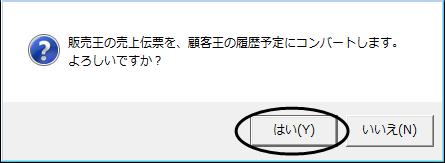
8.コンバート完了のメッセージが表示されます。[OK]ボタンをクリックして画面を閉じてください。
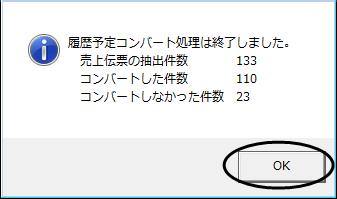
9.コンバート画面を終了すると、コンバート対応情報を保存するかどうかのメッセージが表示されます。こちらで[はい(Y)]ボタンをクリックし情報を保存すると、次回、「顧客王-販売王データコンバーター」を起動した際に保存されている設定を表示させることができます。
保存できる情報は1つだけですので、既に保存されている情報がある場合は上書き保存されます。
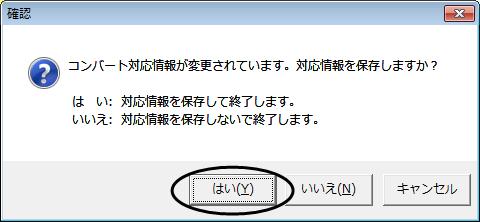
10.顧客王を起動し、ダイレクトメニューの「顧客管理」-「履歴・予定一覧」を開いて、売上伝票が取り込まれているか確認します。